خطای 403 فروشگاه گوگل پلی چیست و چگونه می توانید آن را برطرف کنید؟ اگر شما هم به همین فکر می کنید، در جای درستی قرار دارید. خطای 403 در گوگل پلی یکی از رایج ترین خطاهایی است که هنگام دانلود یک برنامه با آن مواجه می شوید. این مقاله سلام دنیا به شما در عیب یابی و رفع خطای 403 در گوگل پلی کمک می کند. پس، به خواندن ادامه دهید!
علت رخ دادن خطای 403 در گوگل پلی چیست؟
- معمولاً در حین دانلود ناقص نرم افزار از گوگل پلی اتفاق می افتد.
- همچنین ممکن است با همگام سازی ناموفق در تلفن هوشمند اندرویدی شما رخ دهد.
- اندروید شما فضای کافی برای نصب وصلهها/بهروزرسانیهای جدید ندارد.
- هنگامی که همان برنامه را با استفاده از اکانت های گوگل بطور جداگانه روی تلفن هوشمند خود نصب می کنید.
- دسترسی به موقعیت مکانی فعال نیست.
- ویروس یا بدافزار در دستگاه اندروید شما وجود دارد.
روش های مختلف برای رفع خطای 403 در گوگل پلی
در این قسمت از مقاله با چند تکنیک کاربردی عیب یابی برای رفع خطای 403 در گوگل پلی آشنا خواهید شد. برای دریافت بهترین نتیجه، دستورالعملهای موجود در گوشی خود را مطابق راهنمای زیر دنبال کنید.
راه حل 1. ریبوت کردن گوشی اندرویدی
ساده ترین و راحت ترین روش برای حل این مشکل، ریبوت کردن گوشی است. ریبوت کردن تلفن هوشمند اندرویدی شما، تمام مشکلات فنی را حل میکند، اشکالاتی که شما را آزار میدهد برطرف میکند و تمام حافظههای موقت را حذف میکند.
حتما بخوانید: آموزش دانلود از گوگل پلی (google play) با کامپیوتر
1. دکمه پاور را نگه دارید و به مدت 2 ثانیه فشار دهید.
2. گزینه Restart/Reboot را انتخاب کنید و منتظر بمانید تا گوشی شما ریبوت شود.
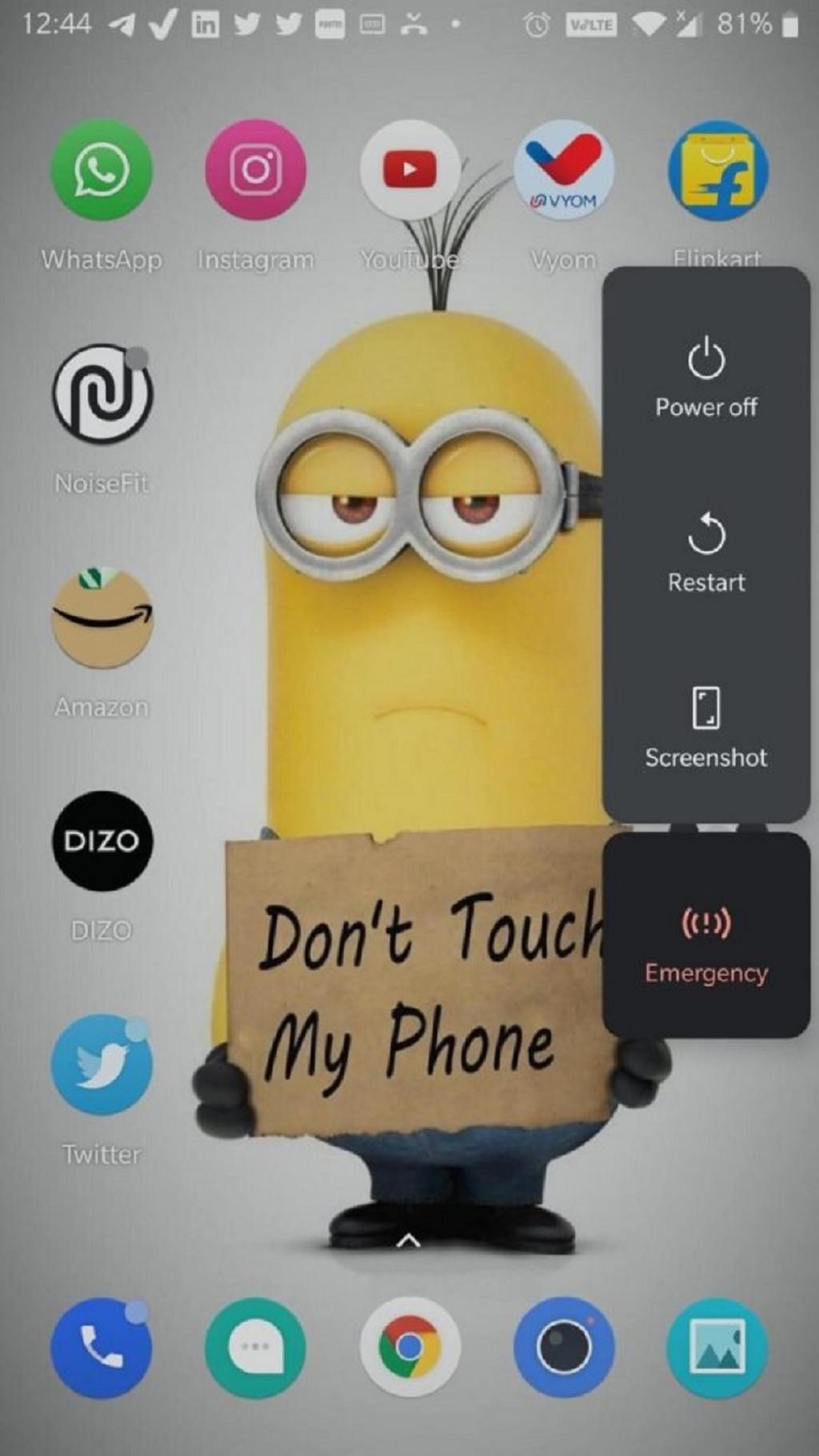
راه حل 2. حذف اطلاعات و حافظه پنهان گوگل پلی
این یک راه حل فوقالعاده برای شروع سریع بعد از ریبوت کردن گوشی برای رفع کد خطای 403 است. البته حافظه پنهان اندروید شما فایلهای موقتی را ذخیره میکند تا برای عملیات سریعتر استفاده شوند.با این حال با گذشت زمان،این فایلها ممکن است خراب شده و منجر به مشکلات متعددی شوند.
1 آیکون Play Store را فشار داده و نگه دارید و پس از ظاهر شدن منوی زمینه، روی App info ضربه بزنید.
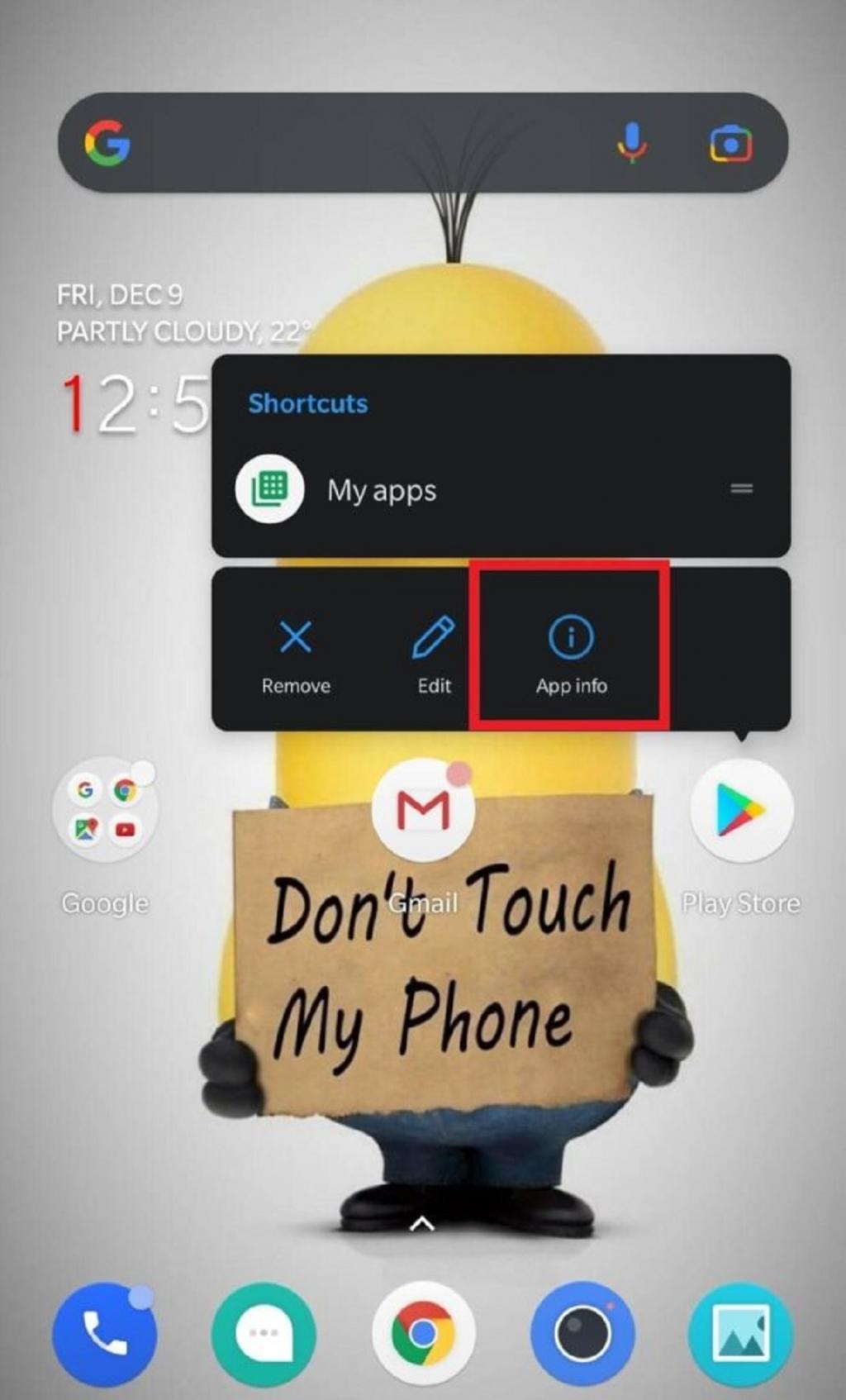
2. حالا روی Storage & cache ضربه بزنید.
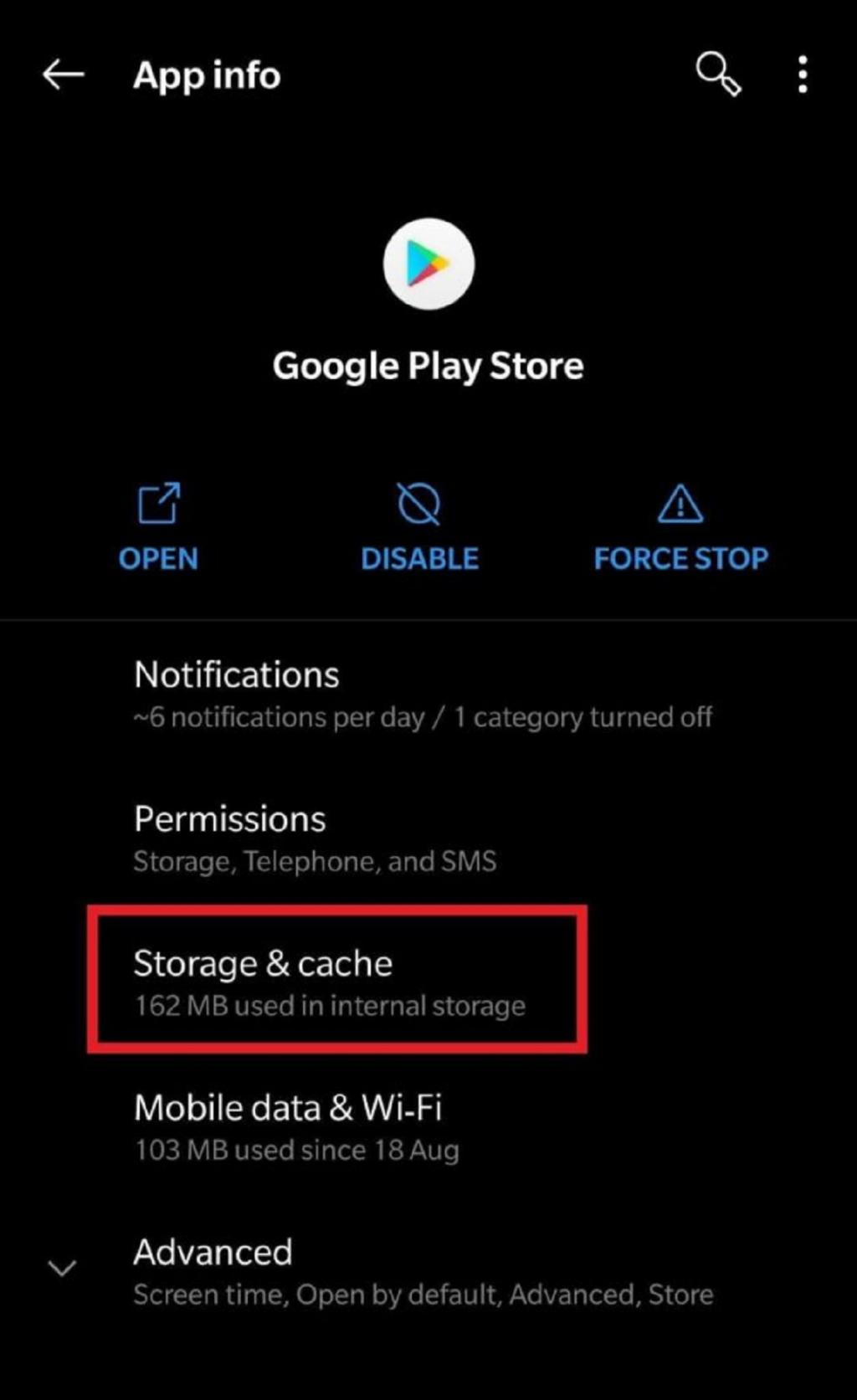
3. در صفحه بعد روی گزینه های Clear Storage & Clear cache یکی یکی ضربه بزنید.
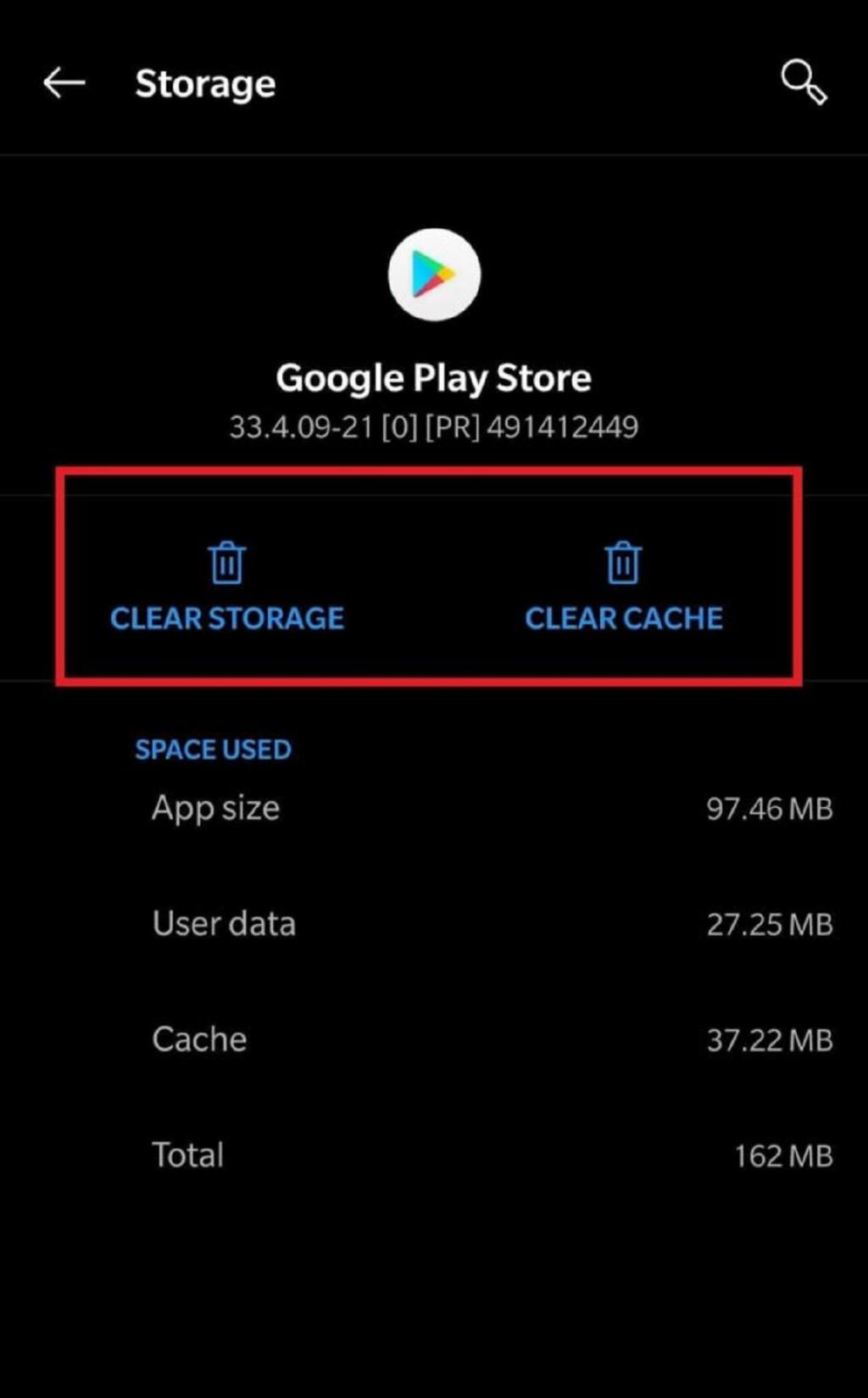
4. حالا تلفن هوشمند اندرویدی خود را ریستارت کنید و بررسی کنید که آیا مشکل همچنان وجود دارد یا خیر.
راه حل3. پاک کردن سابقه جستجوی دستگاه در گوگل پلی
1. فروشگاه Google Play را باز کنید و روی آیکون پروفایل خود از گوشه سمت چپ بالای صفحه ضربه بزنید.
حتما بخوانید: آموزش پاک کردن کش مرورگر گوگل کروم
2. حالا روی Settings کلیک کنید.
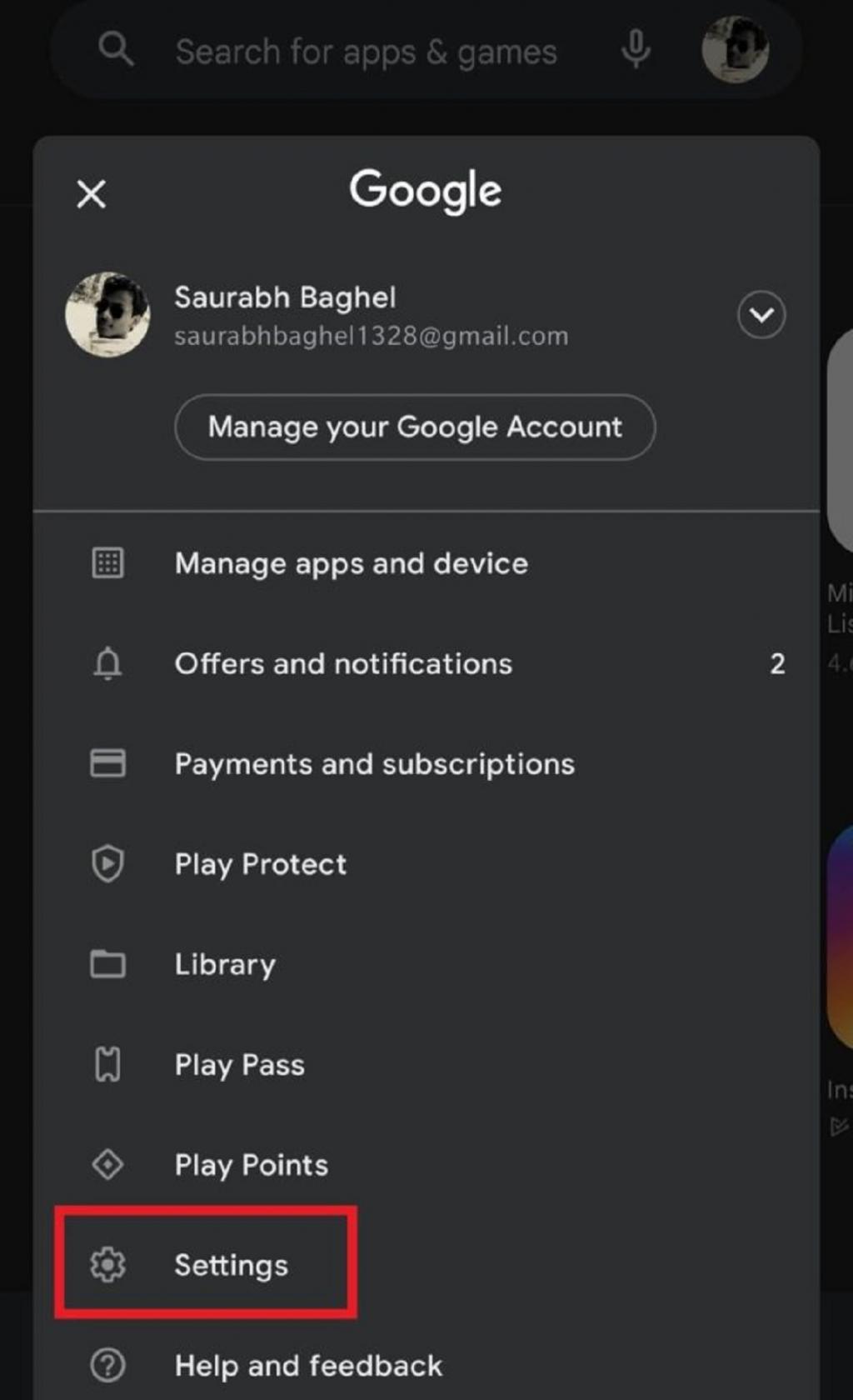
3. روی آیگون فلش کشویی در مقابل گزینه General ضربه بزنید و Account and device preferences را انتخاب کنید.
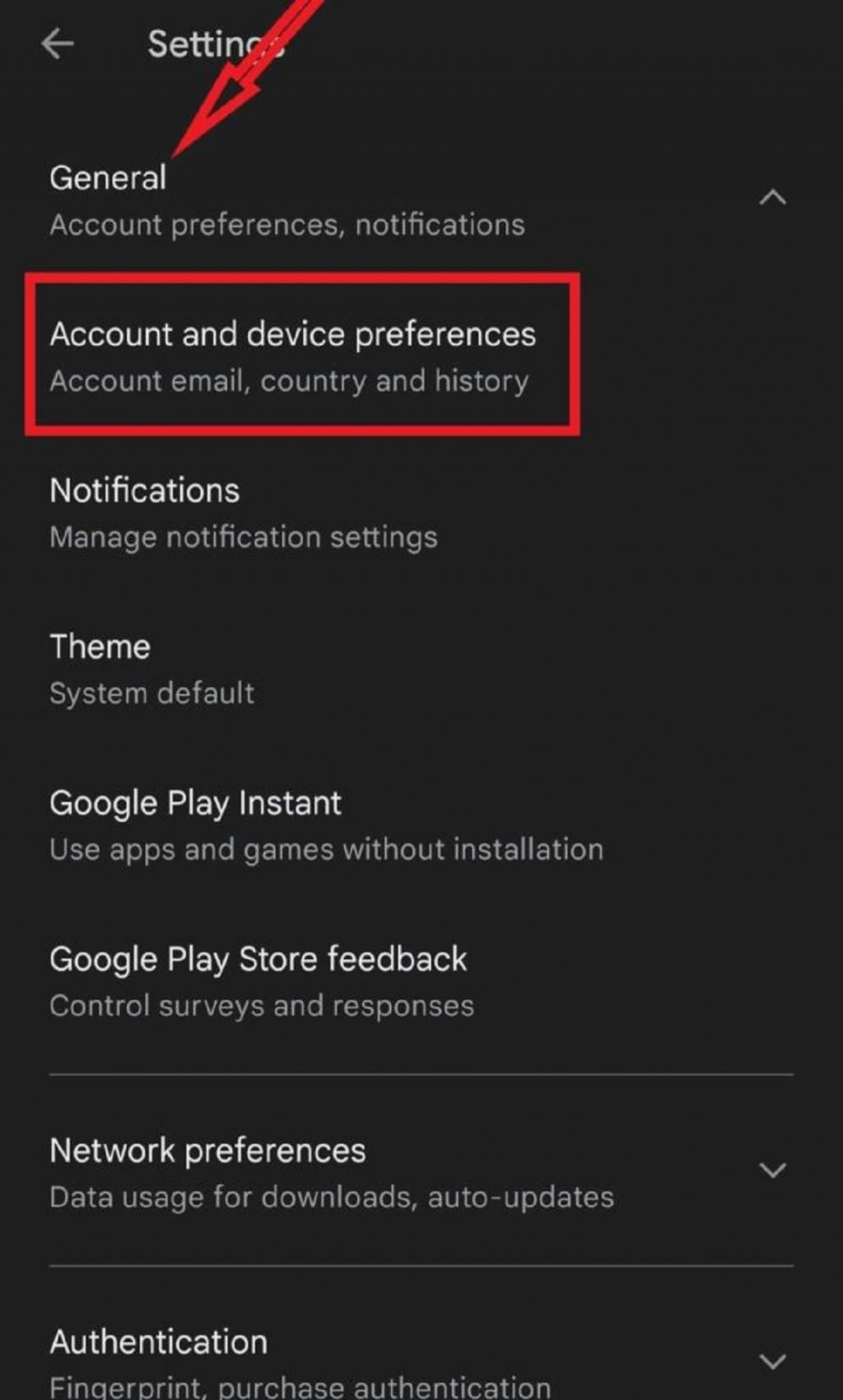
4. در صفحه بعد به سمت پایین پیمایش کنید و روی گزینه Clear device search history کلیک کنید.
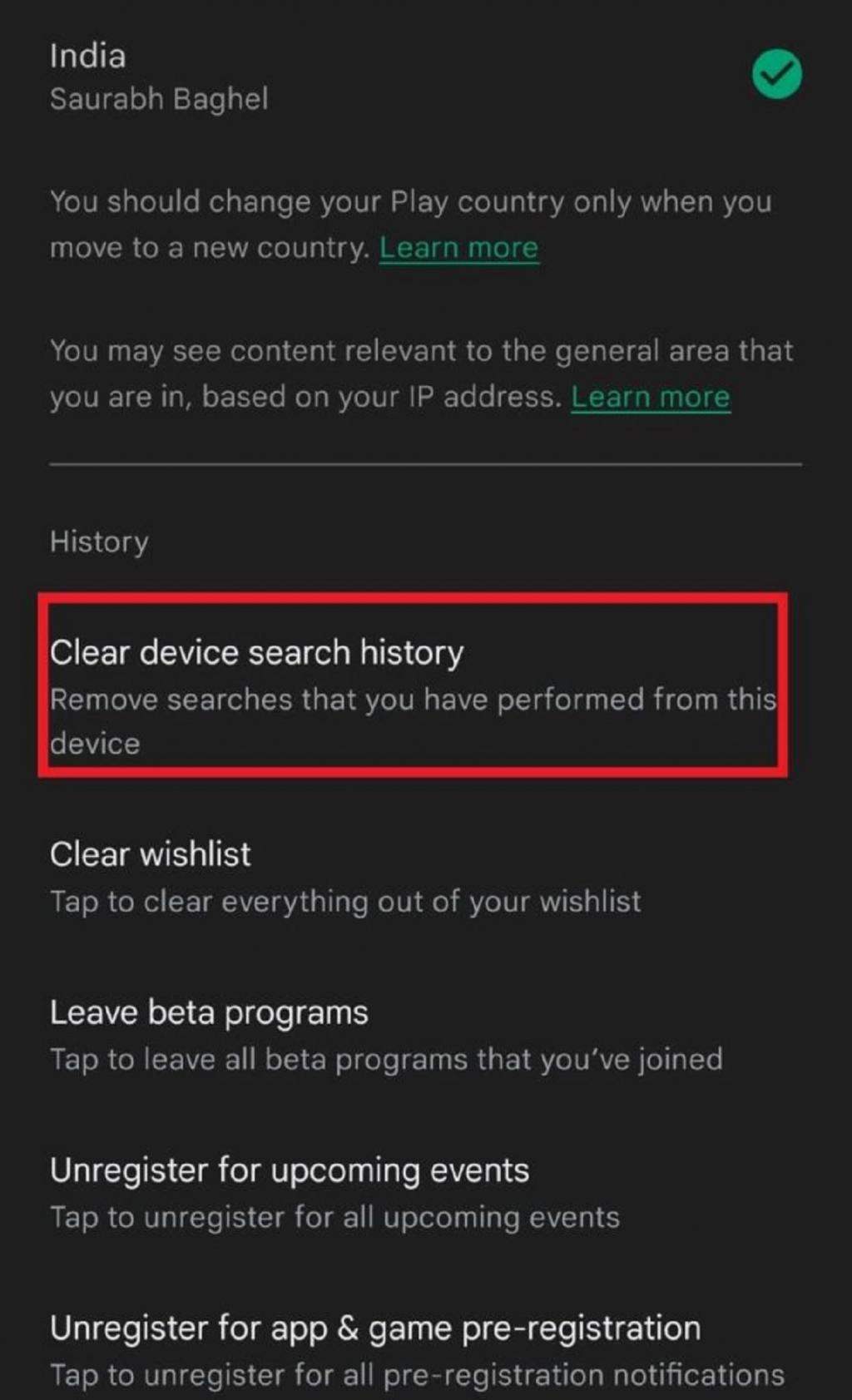
راه حل 4. بررسی تنظیمات مکان
اگر دسترسی به موقعیت مکانی در تلفن هوشمند شما غیرفعال باشد،گوگل پلی داده های مربوطه را از سرورهای برنامه دریافت نمی کند. برای فعال کردن خدمات موقعیت مکانی یا location services این مراحل را دنبال کنید:
1. پنل اعلان گوشی هوشمند خود را پایین بکشید.
2. مطمئن شوید که سرویس Location همانطور که در تصویر نشان داده شده است فعال است.
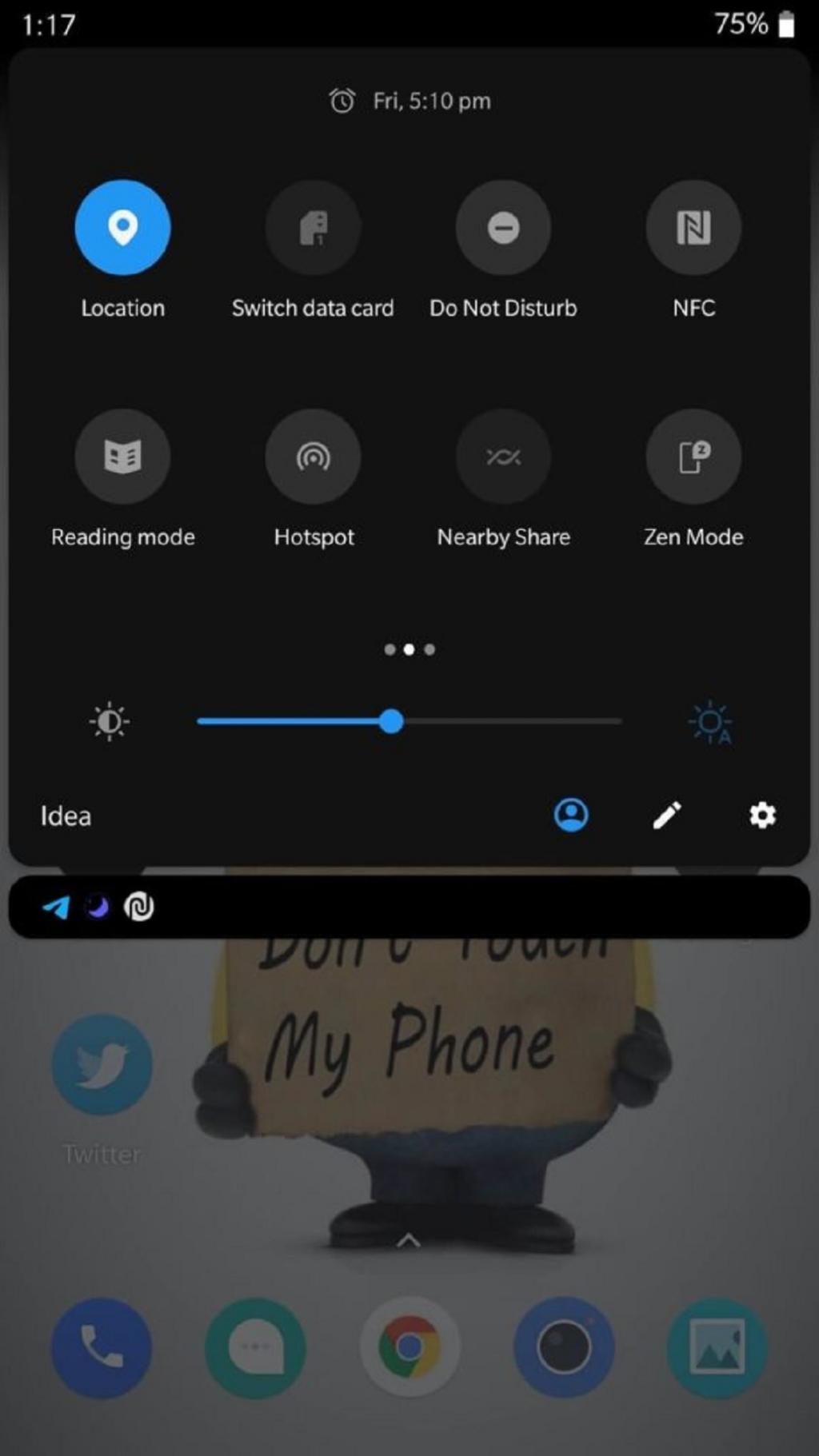
3. برای باز کردن Location icon، آن را به مدت طولانی فشار دهید.
4. در صفحه زیر روی گزینه Advanced ضربه بزنید.
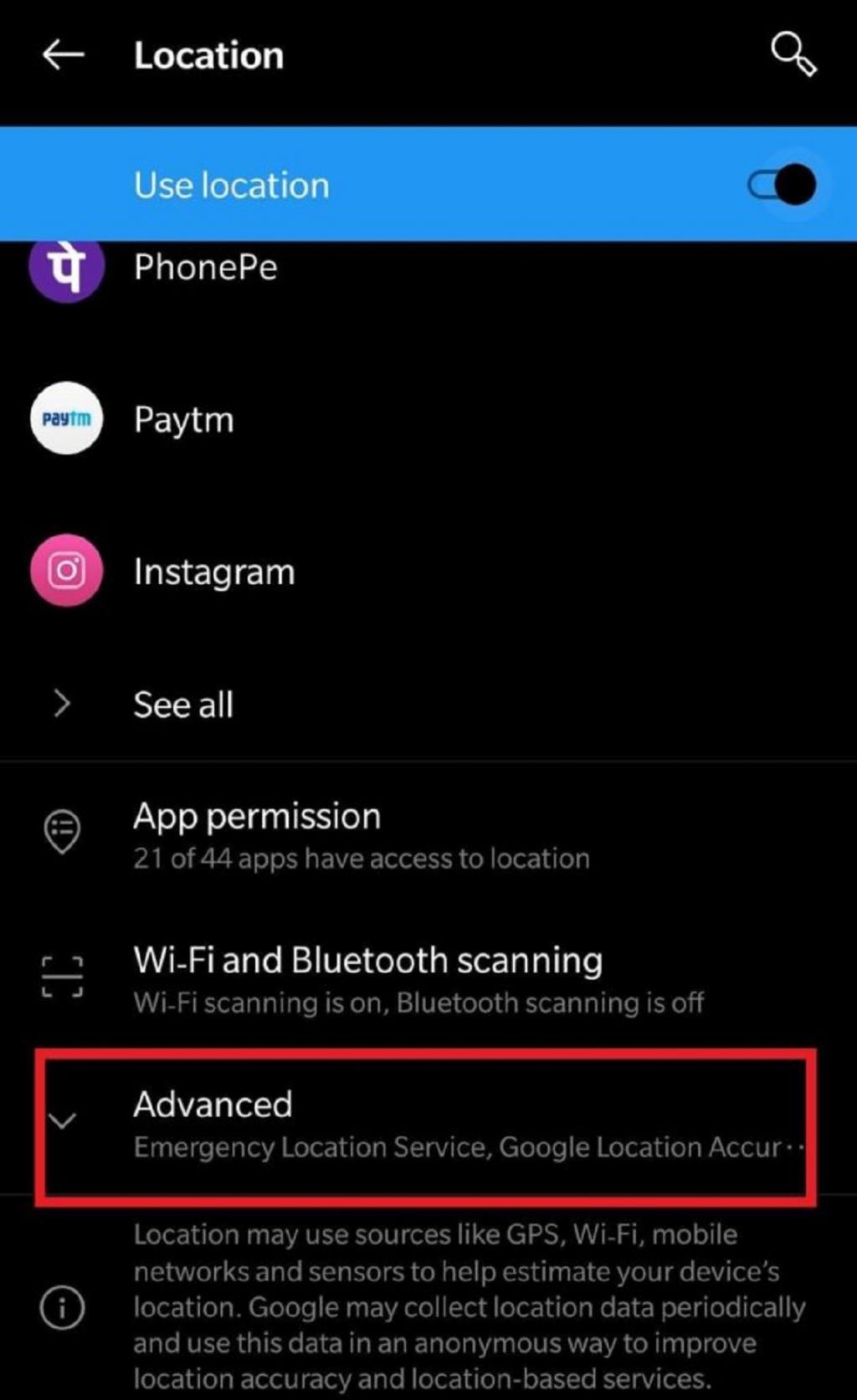
5. به سمت پایین پیمایش کنید و روی Google Location Accuracy ضربه بزنید.
6. مطمئن شوید که Improve Location Accuracy فعال باشد.
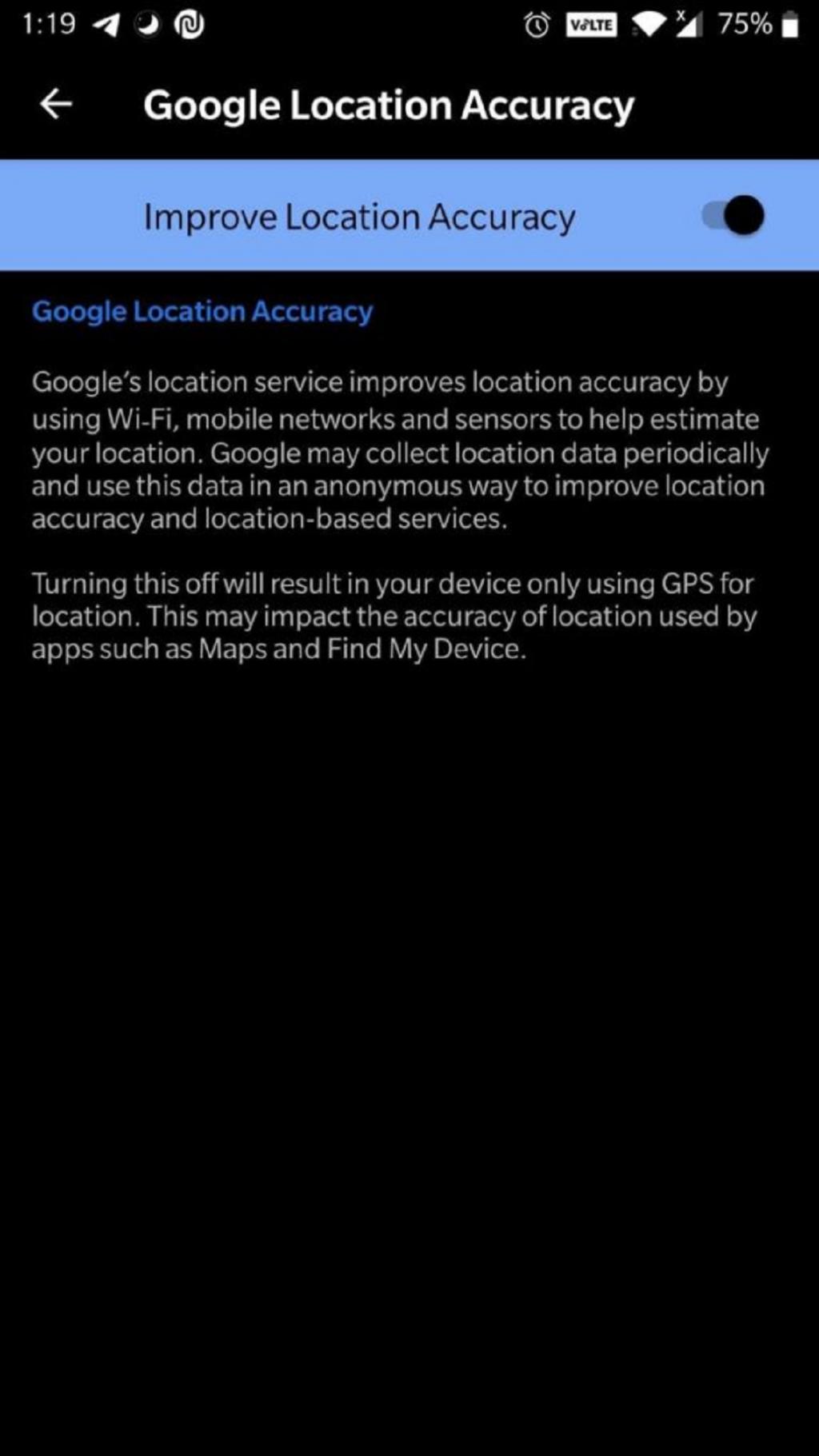
راه حل 5: انتخاب پروتکل IPv4/IPv6
اگر هیچ یک از راه حل های ذکر شده موثر نبودند، می توانید تنظیمات اینترنت خود را با تغییر نام نقاط دسترسی تنظیم کنید.برای انجام این کار مراحل را دنبال کنید:
حتما بخوانید: رفع مشکل محدودیت دسترسی به اینترنت وای فای
1. تنظیمات گوشی هوشمند خود را باز کنید و Wi-Fi & Internet را انتخاب کنید.
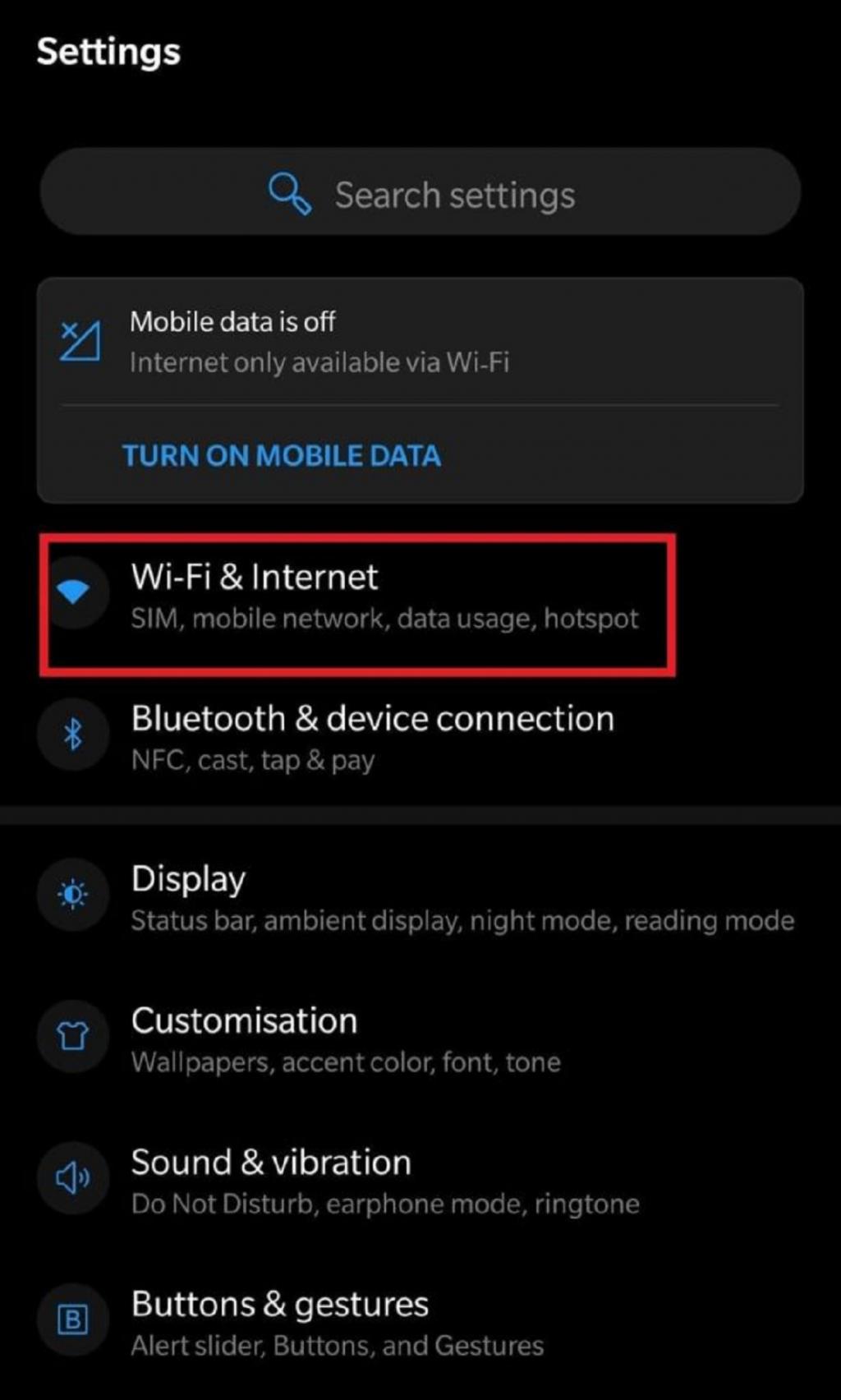
2. حالا SIM & network settings را انتخاب کنید.
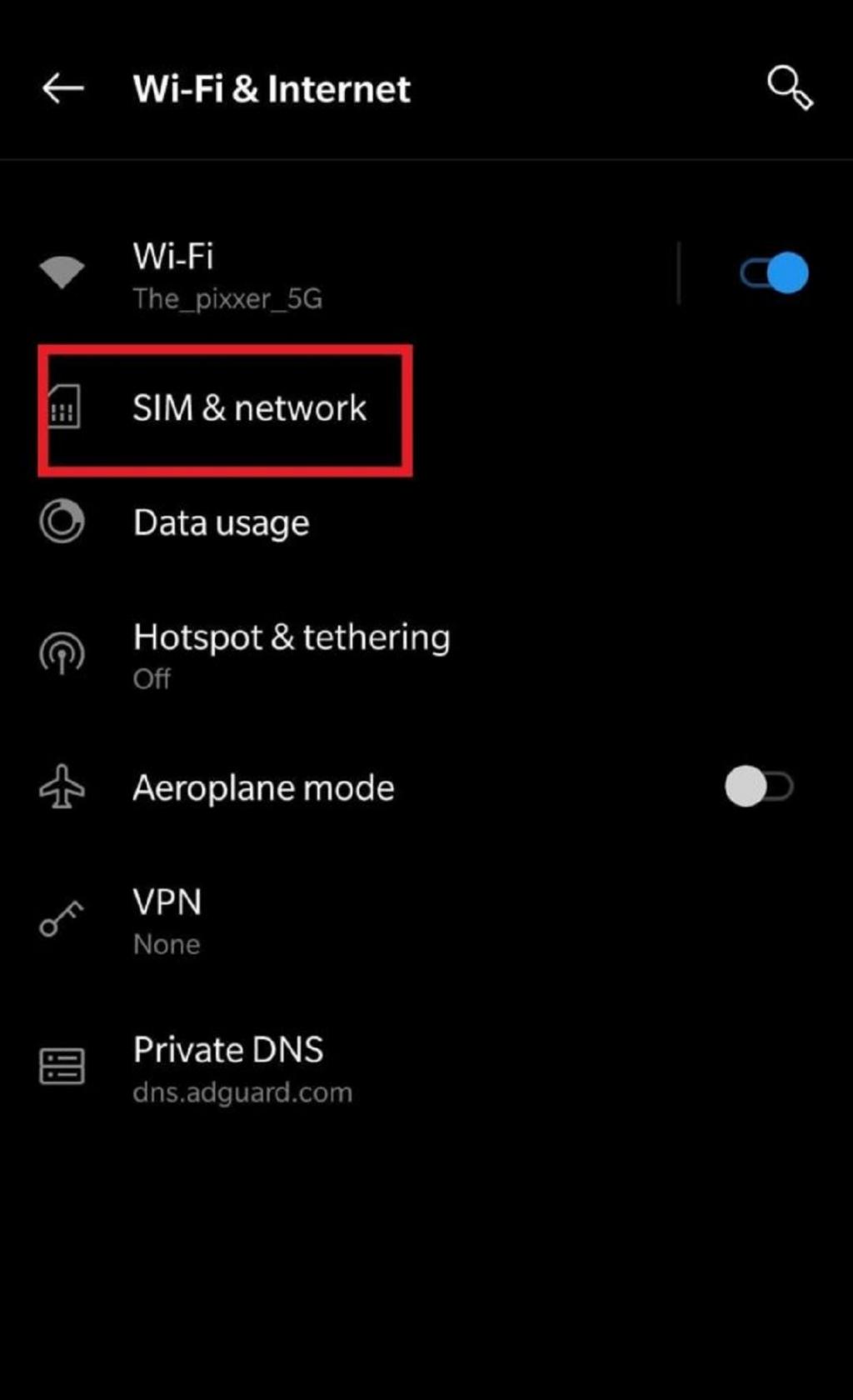
3. روی سیم کارتی که استفاده می کنید ضربه بزنید.
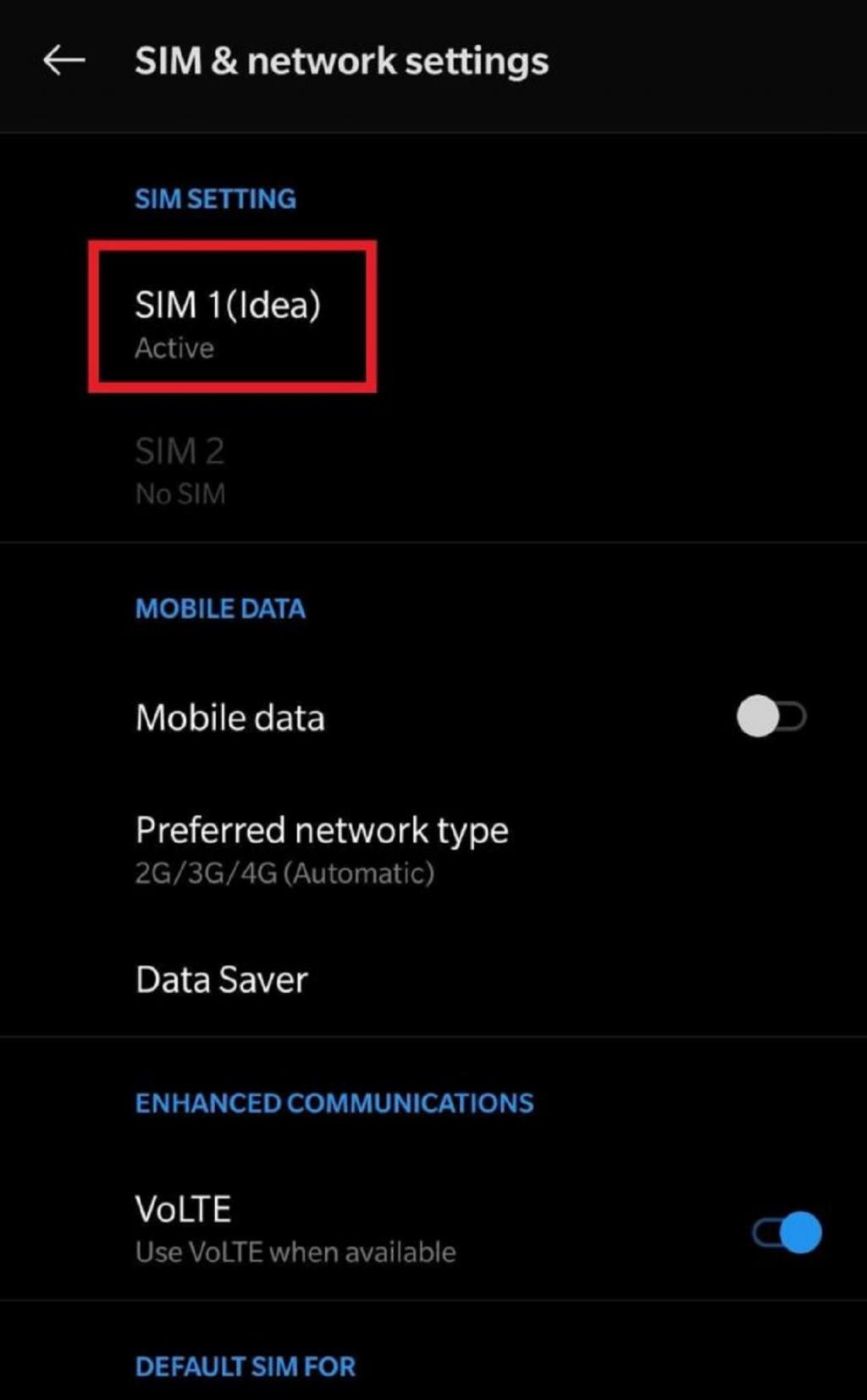
4. در اینجا در این صفحه، روی Access point names کلیک کنید.
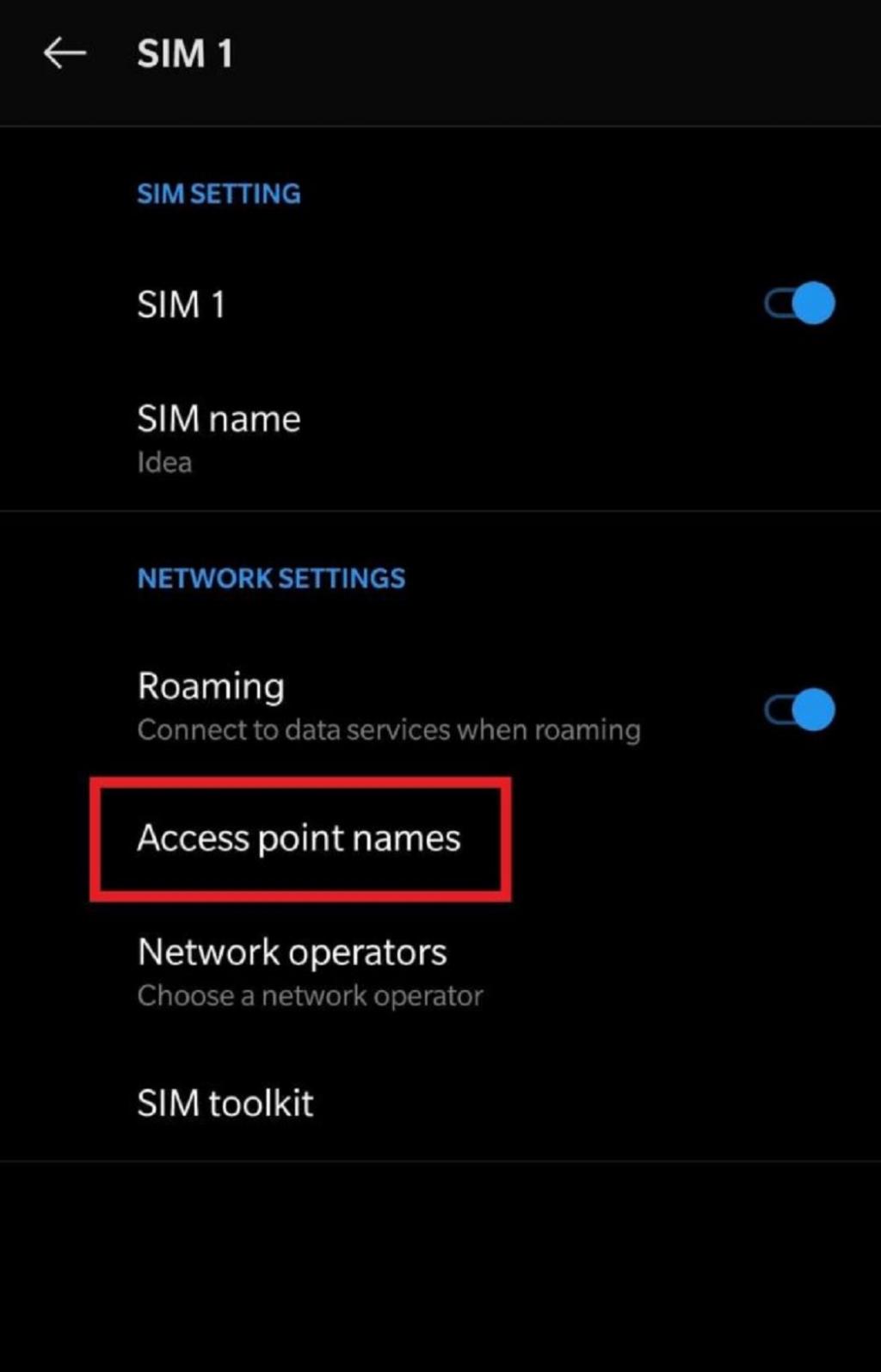
5. روی نام ارائه دهنده خدمات خود ضربه بزنید که اینترنت در زیر آن نوشته شده است.
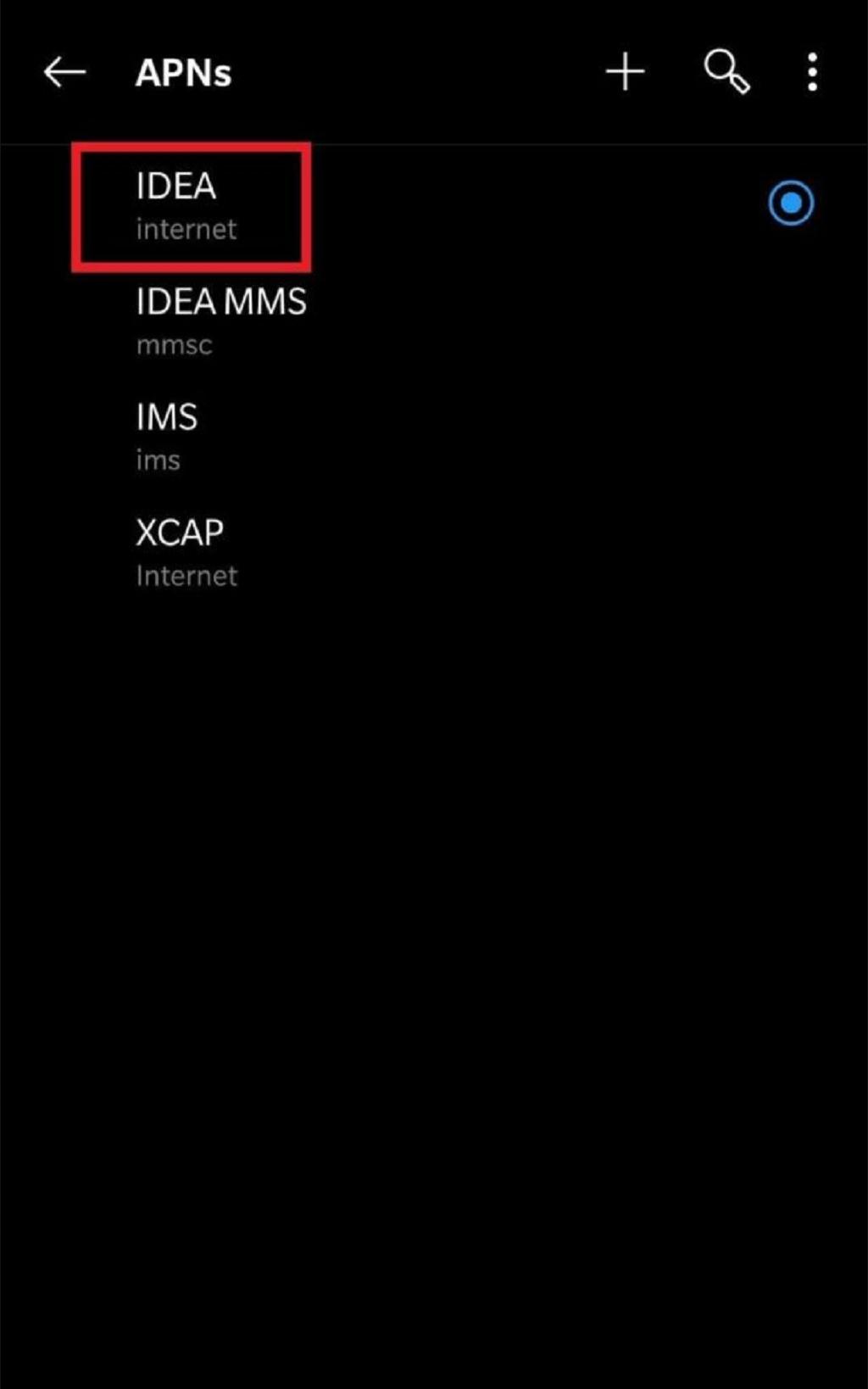
6. به سمت پایین پیمایش کنید و روی پروتکل APN ضربه بزنید.
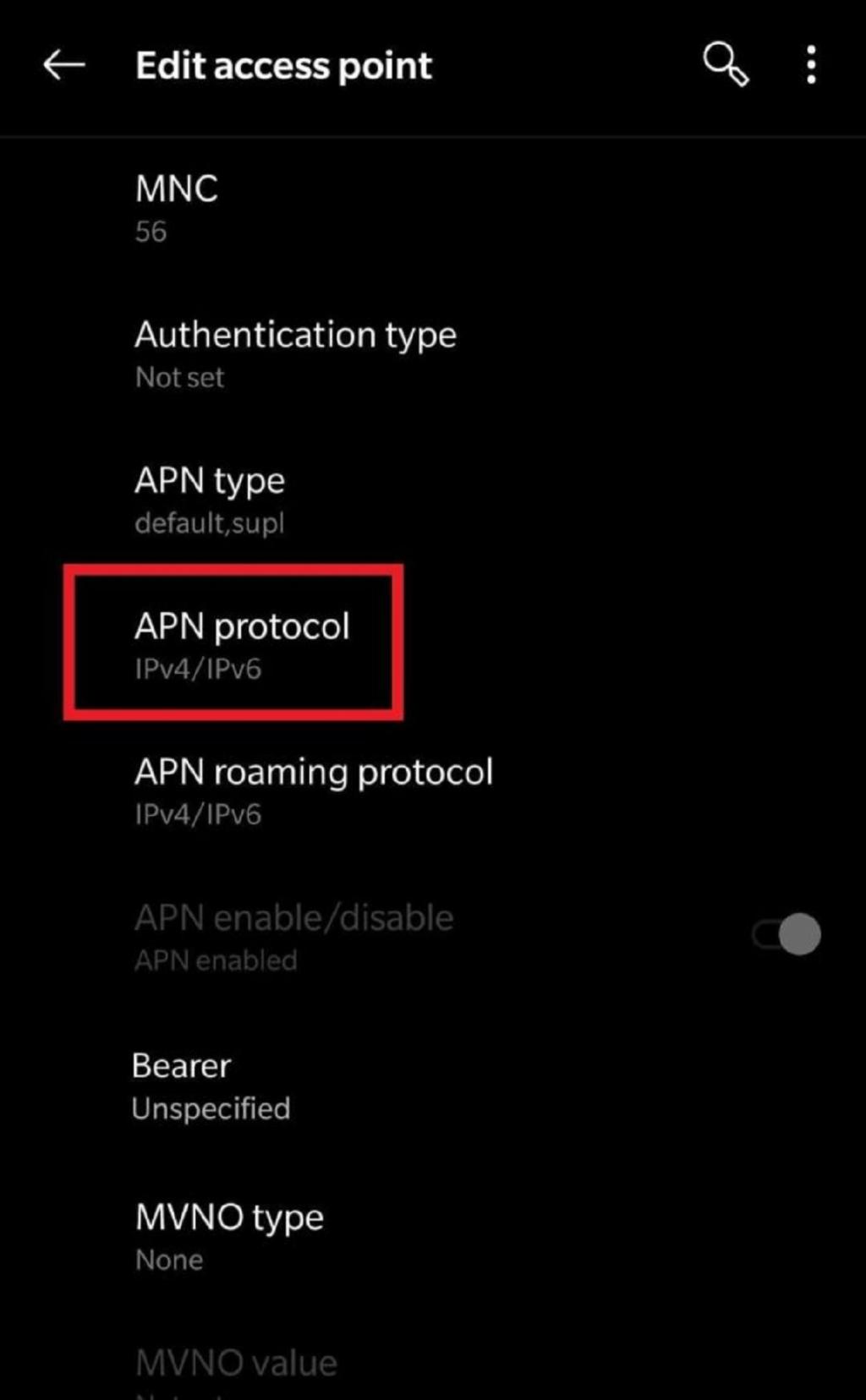
7. در مرحله بعد، IPv4/IPv6 را مطابق شکل انتخاب کنید و تنظیمات را ذخیره کنید.
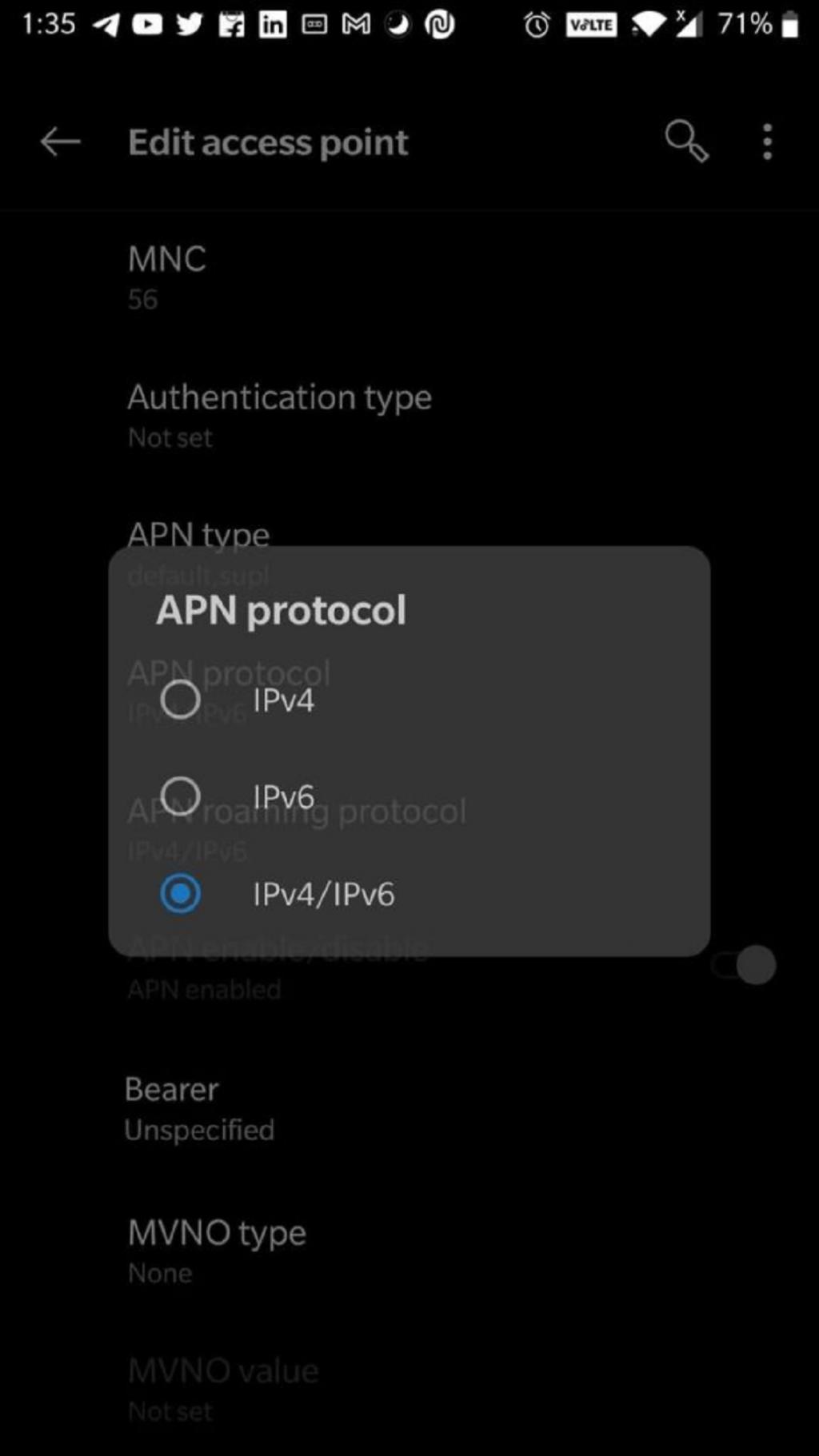
راه حل 6: اجرا اسکن بدافزار
می توانید به دلیل فایل های مخرب و نقص در دستگاه اندروید خود کد خطای 403 گوگل پلی را تجربه کنید. بررسی کنید که آیا اخیراً برنامه جدیدی را نصب کرده اید یا خیر. اگر چنین است، برنامه را حذف کنید و ببینید آیا مشکل حل شده است. برای بررسی اینکه آیا گوشی هوشمندتان ایمن است، میتوانید یک برنامه ضد بدافزار یا آنتی ویروس را دانلود کنید و یک اسکن بدافزار را انجام دهید.
حتما بخوانید: بهترین آنتی ویروس ها و روش های مقابله با بدافزار
راه حل 7: حذف و افزودن مجدد اکانت گوگل پلی
اگر راه حل های موجود در این پست به رفع مشکل کمک نکنند، می توانید اکانت خود را حذف کرده و دوباره اضافه کنید. در اینجا چند دستورالعمل در مورد نحوه حذف و افزودن مجدد اکانت گوگل پلی شما آورده شده است.
1. تنظیمات دستگاه خود را باز کنید، به پایین بروید و روی Accounts ضربه بزنید.
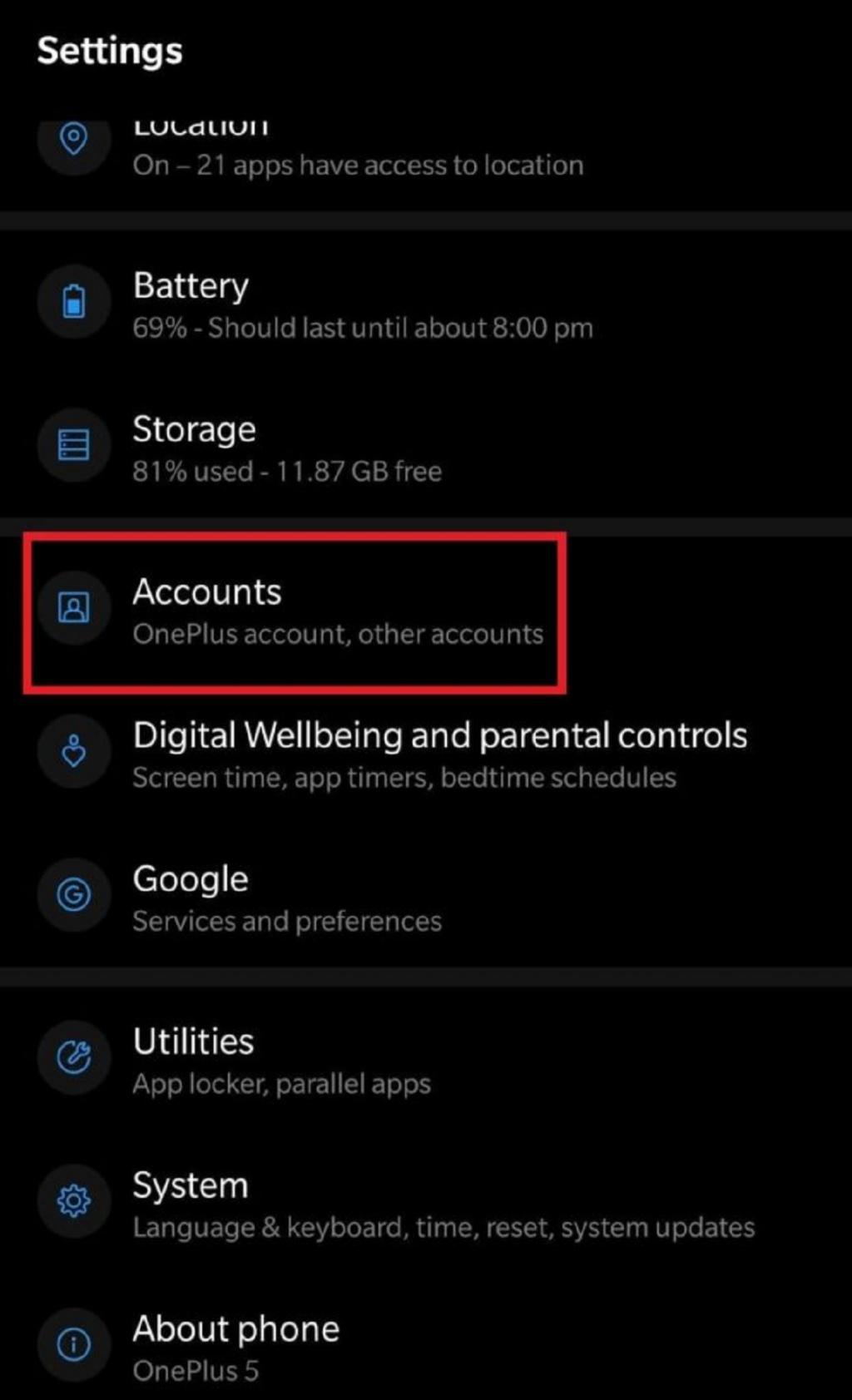
2. در اینجا اکانت گوگل خود را انتخاب کرده و روی آن ضربه بزنید.
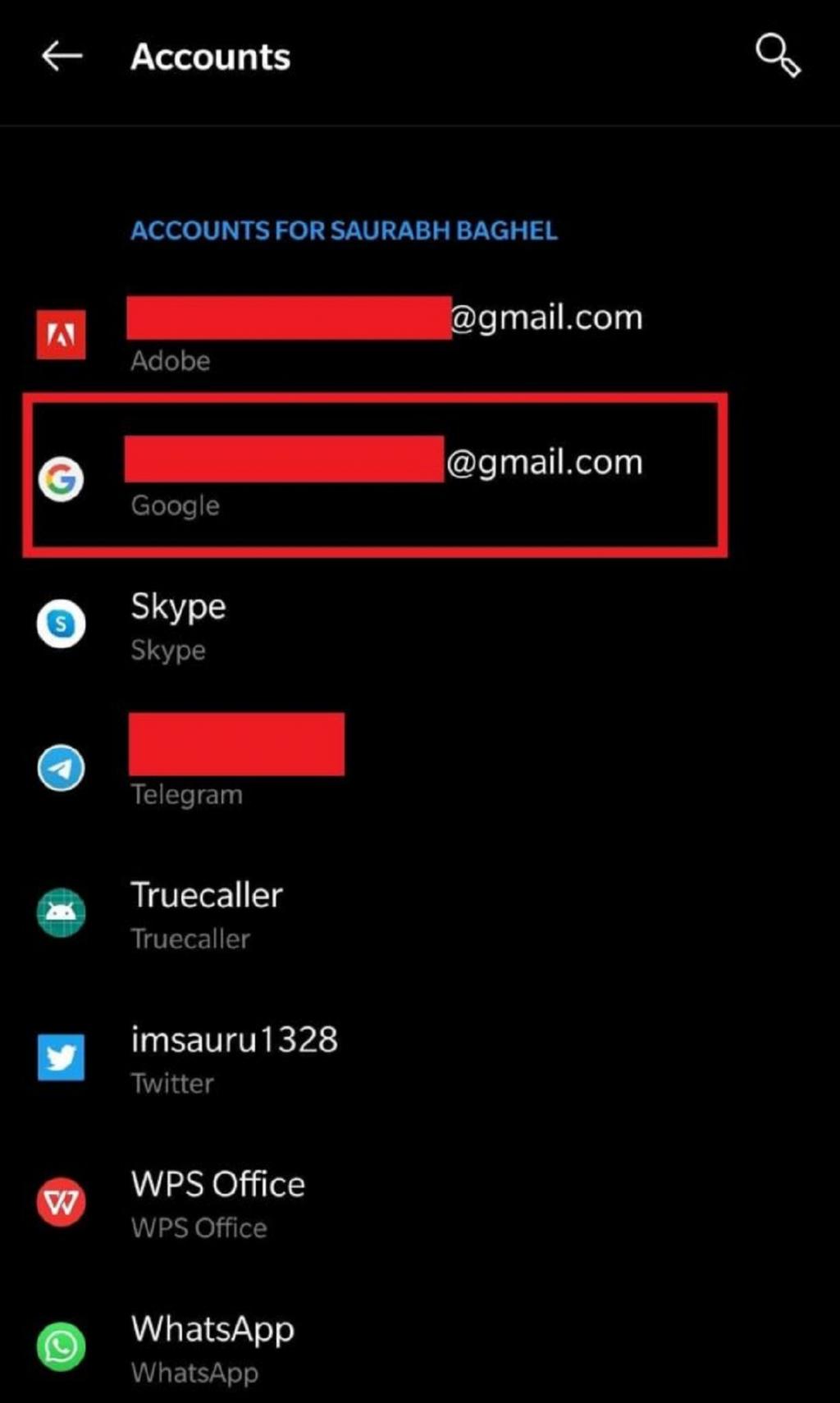
3. حالا روی Remove Account کلیک کنید.
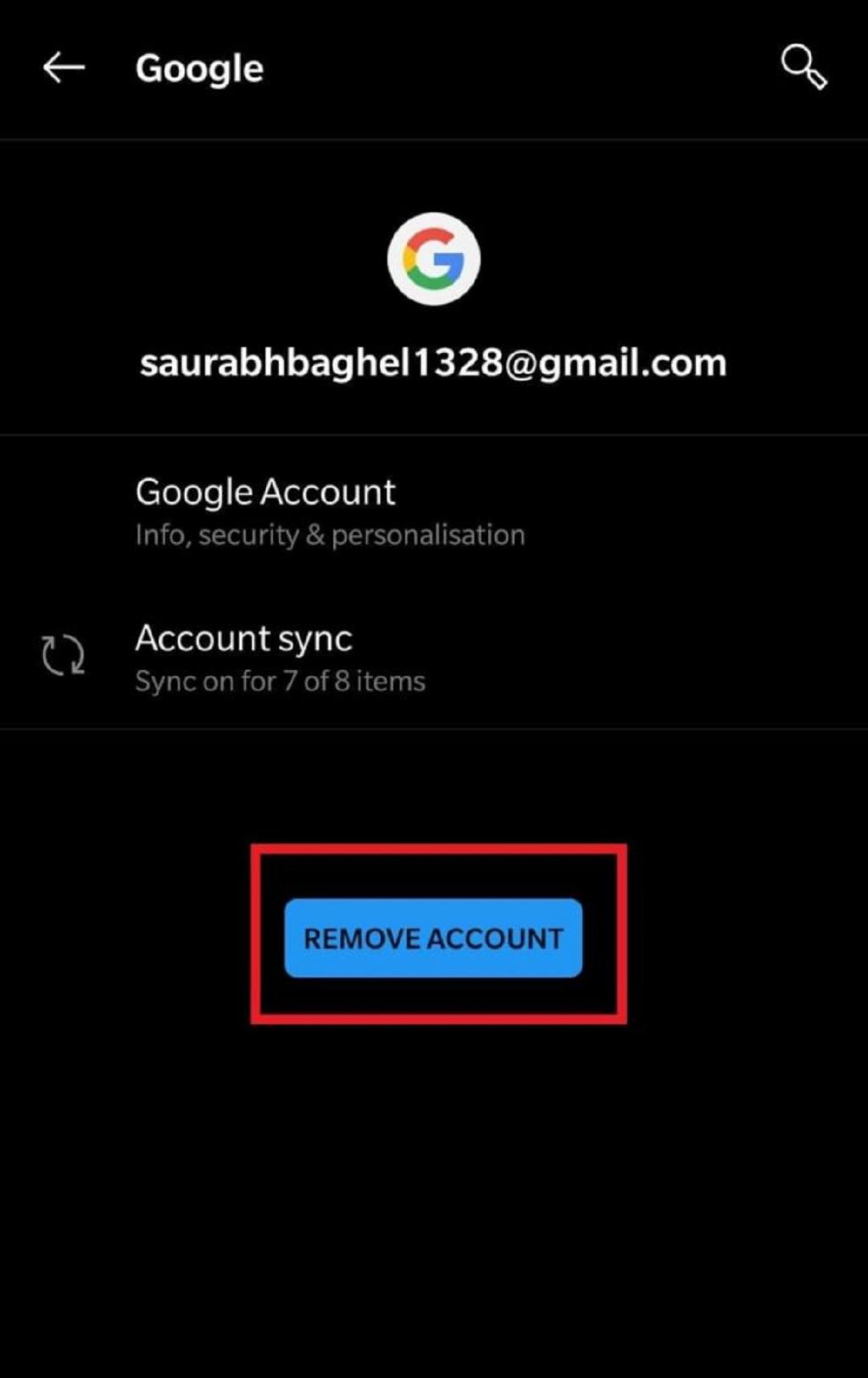
3. در ادامه روی گزینه Remove Account ضربه بزنید تا این اقدام تایید شود.
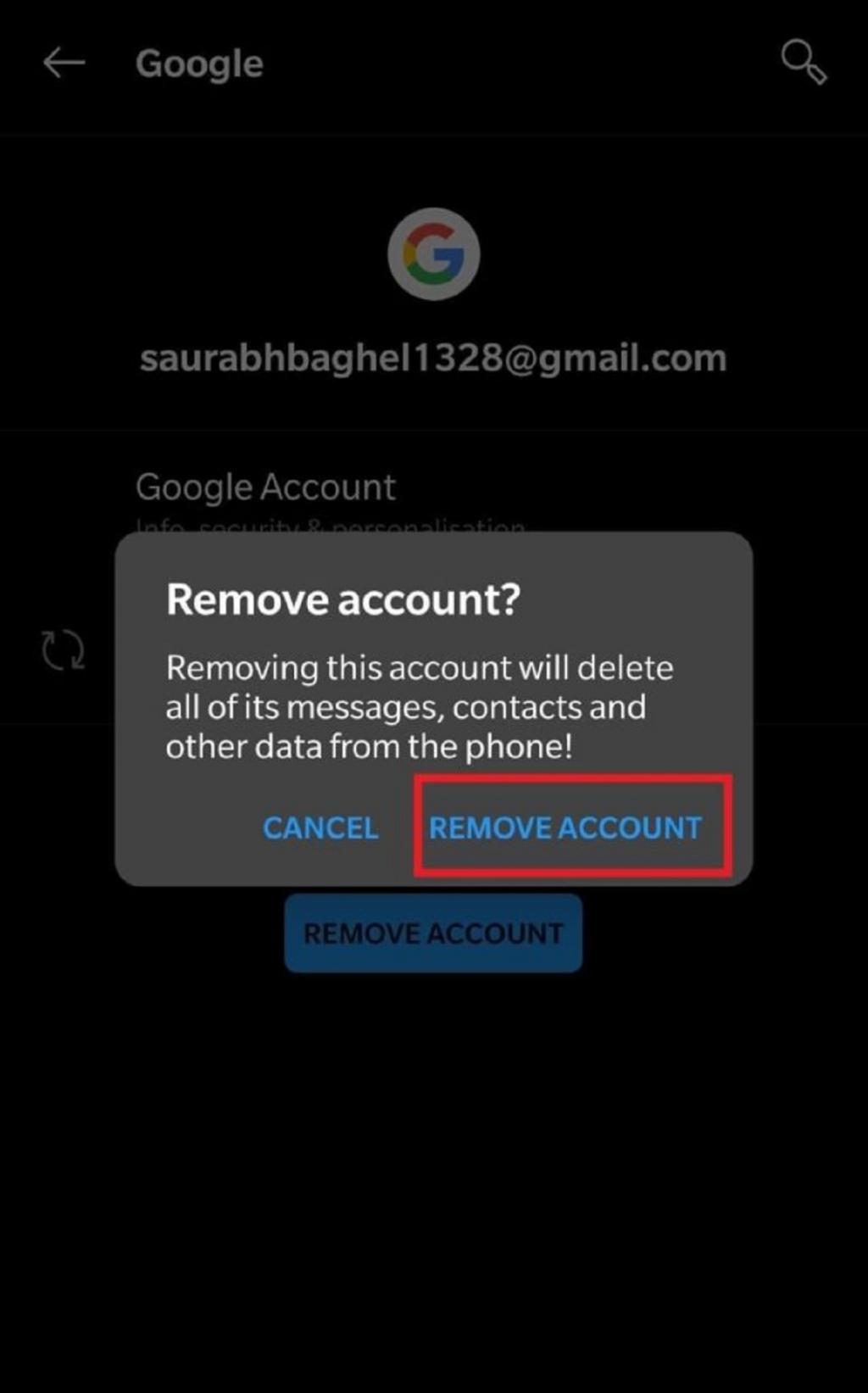
4. برای افزودن مجدد اکانت کافی است روی Settings > Accounts > tap on Add account > Google ضربه بزنید. دستورالعمل ها را برای تکمیل تنظیمات دنبال کنید.
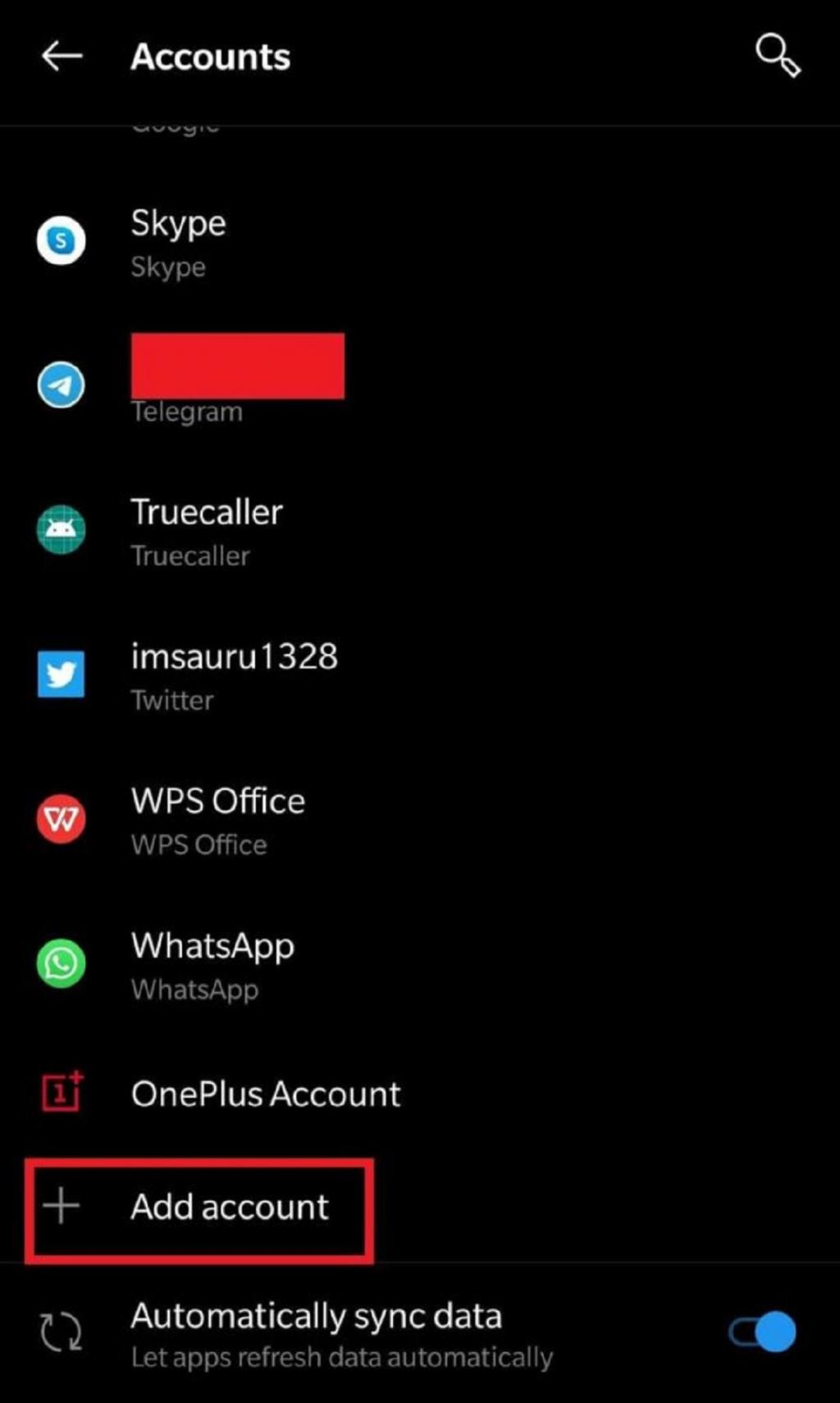
سخن پایانی:
خب، این 7 روش رفع کد خطای 403 فروشگاه گوگل پلی در تلفن هوشمند اندرویدی شما بود. این راه حل های ذکر شده در بالا را یکی یکی امتحان کنید و در نظرات زیر به ما اطلاع دهید که کدام یک برای شما موثر بودند.
مقالات مرتبط:
رفع خطای آدرس غیرقابل دسترس در کروم [Err_Address_Unreachable]
رفع خطای INET_E_RESOURCE_NOT_FOUN [خطای زمان اجرا در اینترنت]

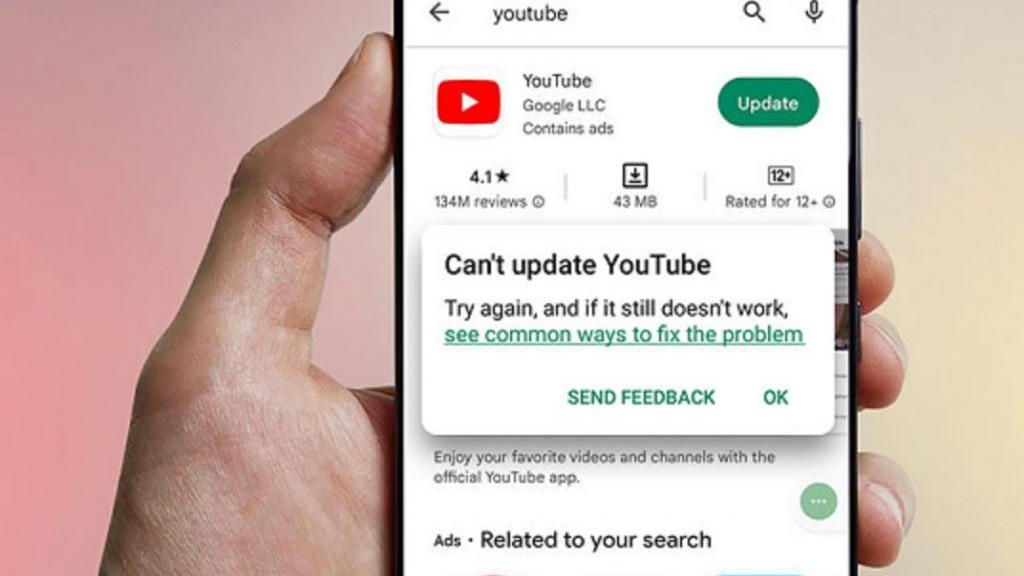
دیدگاه ها